eclipse安装与SVN插件的安装
更多资源可关注好男人的微信公众号:“菜鸟资源分享”
一、eclipse安装
eclipse中文版以及安装部分插件版本:
链接:https://pan.baidu.com/s/1ELDdEXObeAp1EBsT-XVW_w
提取码:iafh
eclipse英文原版本 :
链接:https://pan.baidu.com/s/1jMX-BHpxeO5MxR89IkwYug
提取码:tjst
-
JDK安装:首先安装JDK,傻瓜式安装直接下一步即可(如需更改安装位置,自己选择即可)
-
eclipse环境变量配置:
右键计算机(我的电脑)——属性——高级系统设置——环境变量——系统变量,如果有path,classpath,java_home这三个变量,可以直接双击启用编辑,如果没有,就点击新建按钮,其中,java_home的值是你电脑jdk的安装路径;path的值是jdk和jre的bin目录路径;classpath值是jdk的lib目录的路径; -
01、变量名:java_home:
变量值:即JDK安装路径,将路径复制进去即可; -
02、变量名:path
变量值:在最后添加;%JAVA_HOME%\bin(注:需要写上前面的;号) -
03、变量名:classpath
变量值:.;%JAVA_HOME%\lib;%JAVA_HOME%\lib\tools.jar (注:前面是 ,: 也需要写上)
此时可以正常打开eclipse(eclipse无需安装,直接打开文件夹点击exe文件即可)进行相关操作了。
二、SVN插件的安装:
将提供的eclipse_svn_site-1.10.5,插件解压后将直接赋值在eclipse目录下的eclipse\dropins,重启exlipse即可看到插件已经正常安装了。
点击窗口——首选项——小组:发现有SVN及插件已经安装:
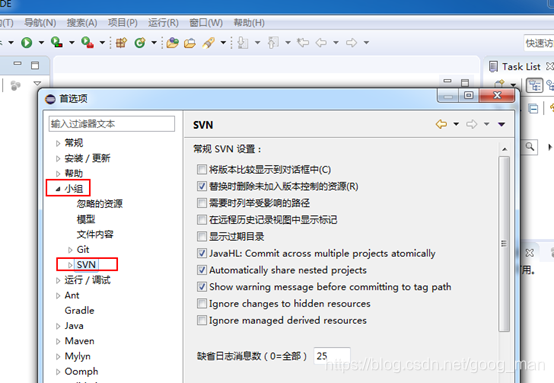
三、SVN_Eclipse分享和检出
第一节:Eclipse项目分享(即项目提交)
1、 上传文件到服务器中(eclipse中是分享):打开eclipse——文件——新建项目(名称自定义)——展开项目,在src中新建类(class,名字自定义)输入如下图红框的内容:
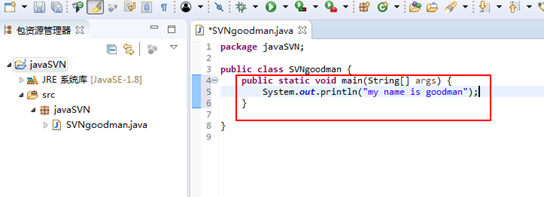
-
右键项目——Team——共享项目,如下图:
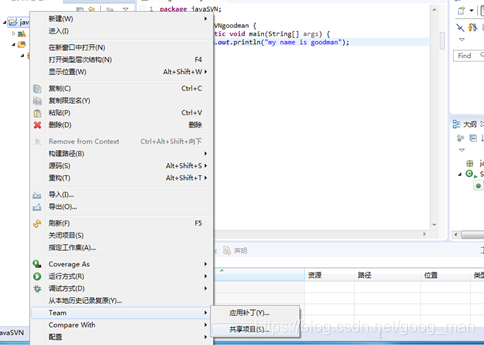
-
选择SCV——下一步:
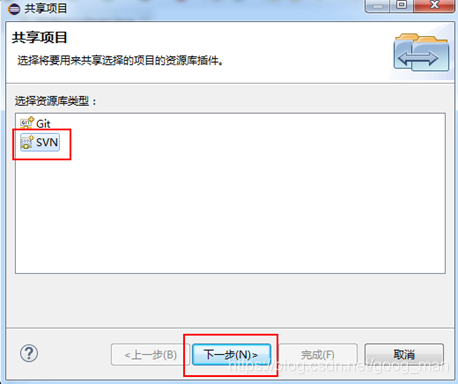
-
选择“创建新的资源库位置”——下一步
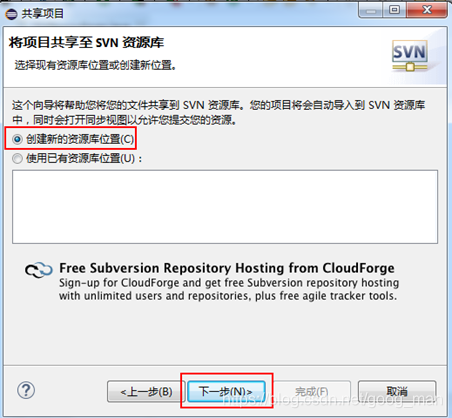
-
输入URL(时间工作中是一个服务器的IP)——完成:
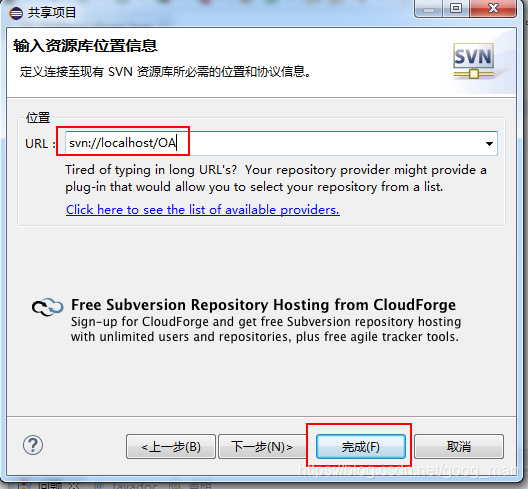
-
提示确认打开视图界面——是:
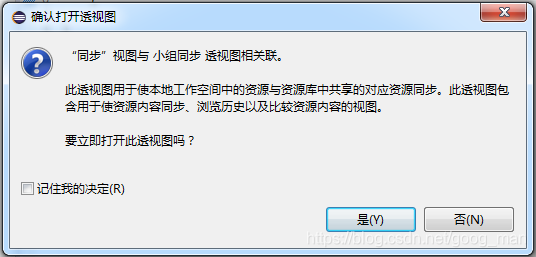
-
此时界面变化为如下图所示:
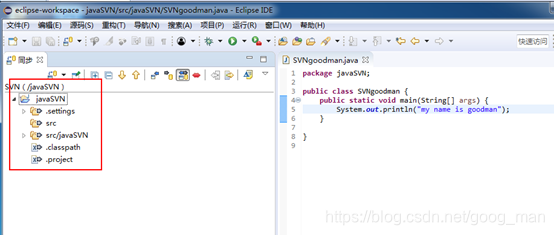
-
右键整个项目——提交:
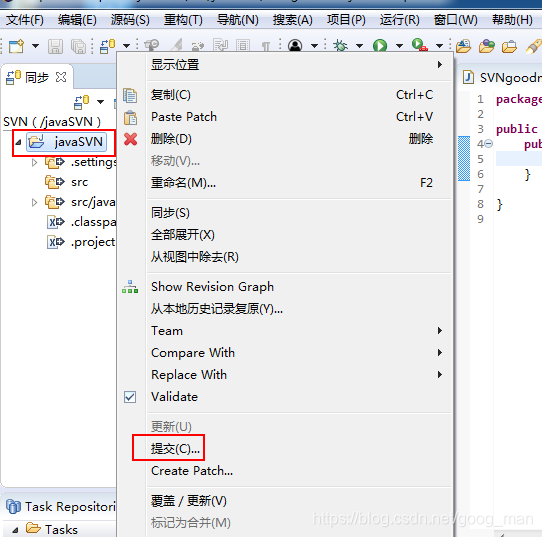
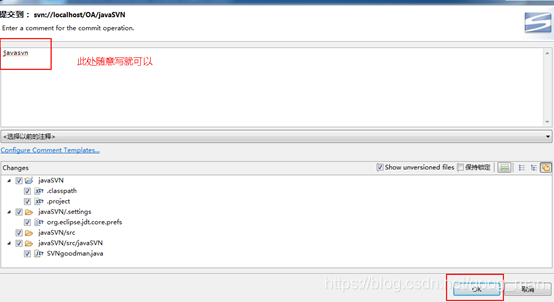
-
此时已经将项目文件上传至服务器端
2、 查看长传至服务器端的文件:
-
窗口——透视图——打开透视图——其他:
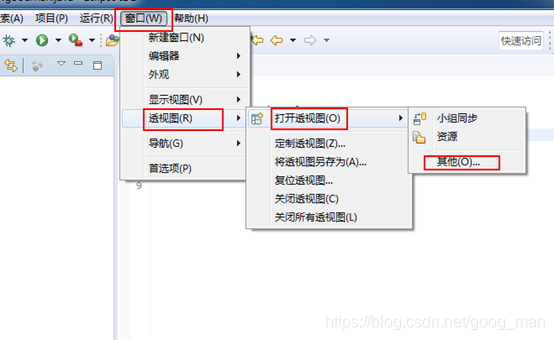
-
选择:SVN资源库研究
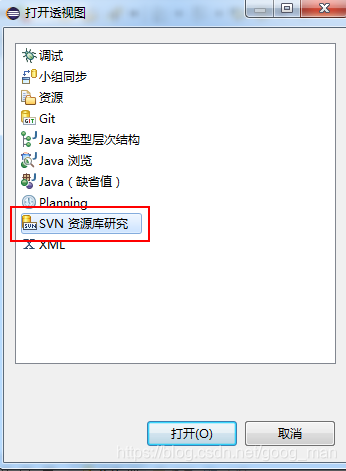
-
即可看到已经上传的项目文件:
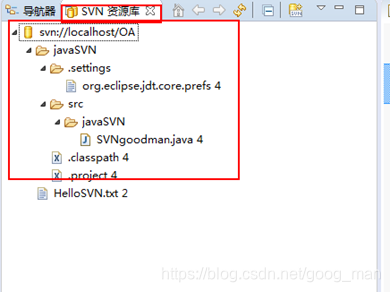
-
小圆筒标志,表名和服务器版本一致:
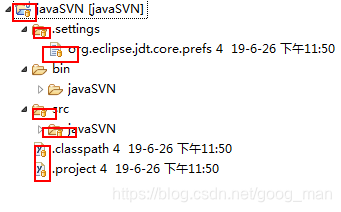
第二节:进行项目文件的检出
1、 再打开一个Eclipse,工作空间选择Tom_work目录——启动

-
在包资源管理局界面上右键——选择“导入”
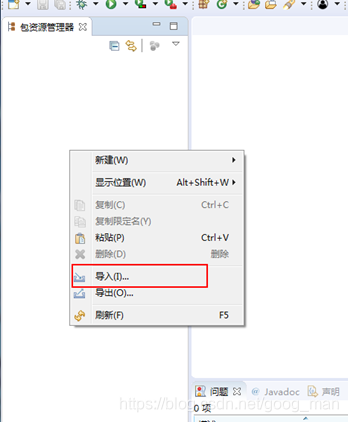
-
选择SVN——从SVN检出项目:
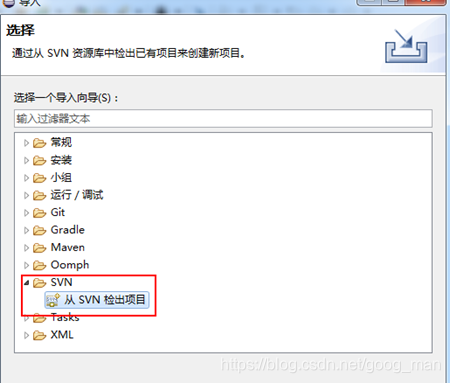
-
选择第一项——下一步:
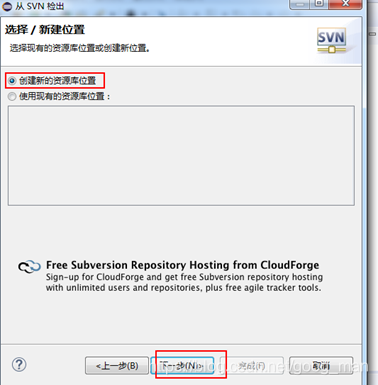
-
填写URL——下一步:
(注意:此处的都在本机演示所以为:localhost,实际工作中应该为上传者的IP地址)
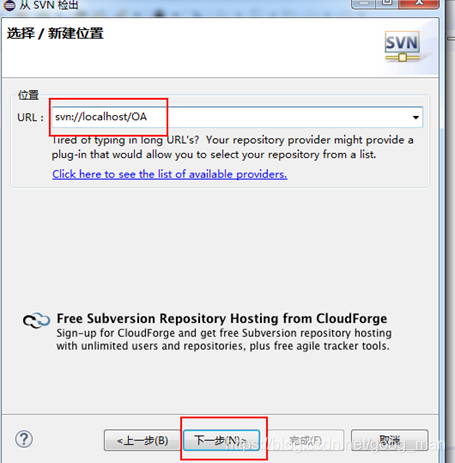
-
选择检出的文件夹——下一步:

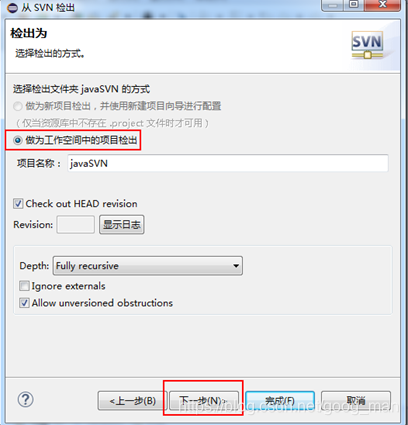
-
点击完成即可:
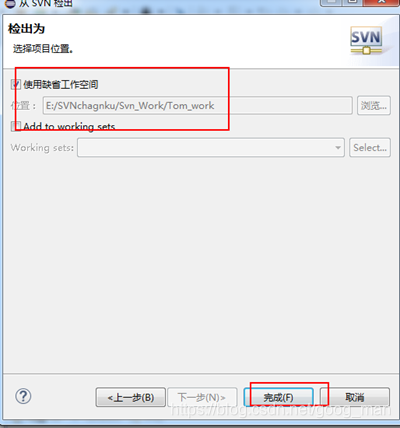
-
此时可以看到已经检出了项目文件:

-
此时在我们的Tom_work目录下就有了刚刚检出的javaSVN,如下图:
